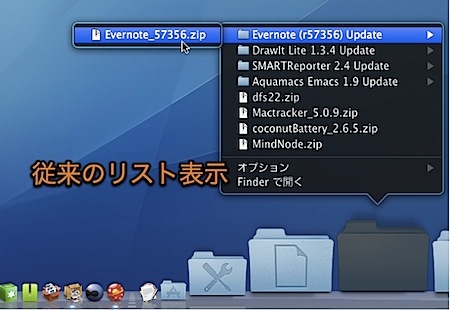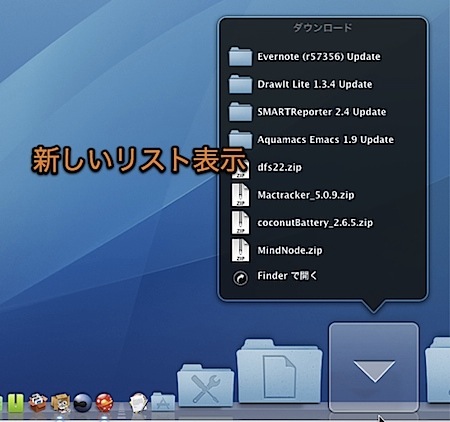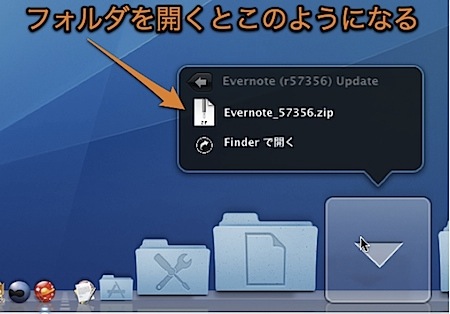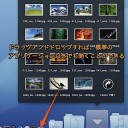スタック(Stack)の表示形式を、新しい「リスト」表示に変更する裏技です。
Mac OS X 10.6 Snow Leopard以降で利用することができます。
Stackの内容表示形式を変更
スタックス(Stacks)に登録したフォルダは「ファン」「グリッド」「リスト」の表示形式で内容を表示することができます。
Mac OS X 10.6 Snow Leopardでは、標準で新しい「グリッド」表示形式が利用できるようになりました。
また、新しい「リスト」表示形式も裏技で設定を変更することにより、利用することができます。
そこで、今回は新しい「リスト」表示形式に変更する方法を紹介します。
Snow Leopardで採用された新しい「リスト」表示形式
従来の「リスト」表示形式は、以下のような形式で一覧性に富むがアイコンが小さく、クリックしにくい形式でした。
新しい「リスト」表示形式は以下のようにアイコンが拡大され、クリックしやすくなっています。
また、フォルダをクリックするとこのような形に開きます。
新しい「リスト」表示形式に変更する方法
まず、「起動ディスク(Macintosh HDなど)」→「アプリケーション」→「ユーティリティ」と移動し「ターミナル」を起動します。
そして、「ターミナル」に以下のように入力します。
defaults write com.apple.dock use-new-list-stack -boolean true
Dockを再起動します。
killall Dock
元に戻すには以下のように入力します。
defaults delete com.apple.dock use-new-list-stack
killall Dock
なお、この裏技はMac OS X 10.6 Snow Leopardでできることを確認しました。裏技ですので自己責任で行ってください。
以上、Macのスタックの内容の表示形式を、新しい「リスト」に変更する裏技でした。